V tem razdelku se poglobiš v svet 3D-projektov v After Effects. Naučil se boš, kako učinkovito najti središče številnih ničelnih objektov in ustvariti skočni vektor, ki se uporablja za animacijo skokov na površini kroglice. Pri tem bomo uporabili specifične izraze, ki avtomatizirajo celoten postopek, tako da si lahko prihraniš mučno ročno delo.
Najpomembnejša spoznanja
- Naučil se boš, kako izračunati središče več plasti s pomočjo izraza.
- Ugotovil boš, kako skočni vektor zagotavlja, da so skoki pravokotni na površino kroglice.
- Uporaba izrazov močno poenostavi animacijo.
Navodila po korakih
Najti središče
Za izračun središča začneš z osnovno formulo, ki je vsota pozicij vseh plasti deljena s številom plasti. Pomembno je, da se jasno zavedaš, koliko plasti dejansko imaš, saj je to pomemben pogoj za izračun povprečja.
Najprej v pozicijo svojega ničelnega objekta vključi izraz. Drži pritisnjeno tipko Alt in klikni na simbol ure poleg "Pozicija" v časovnici.
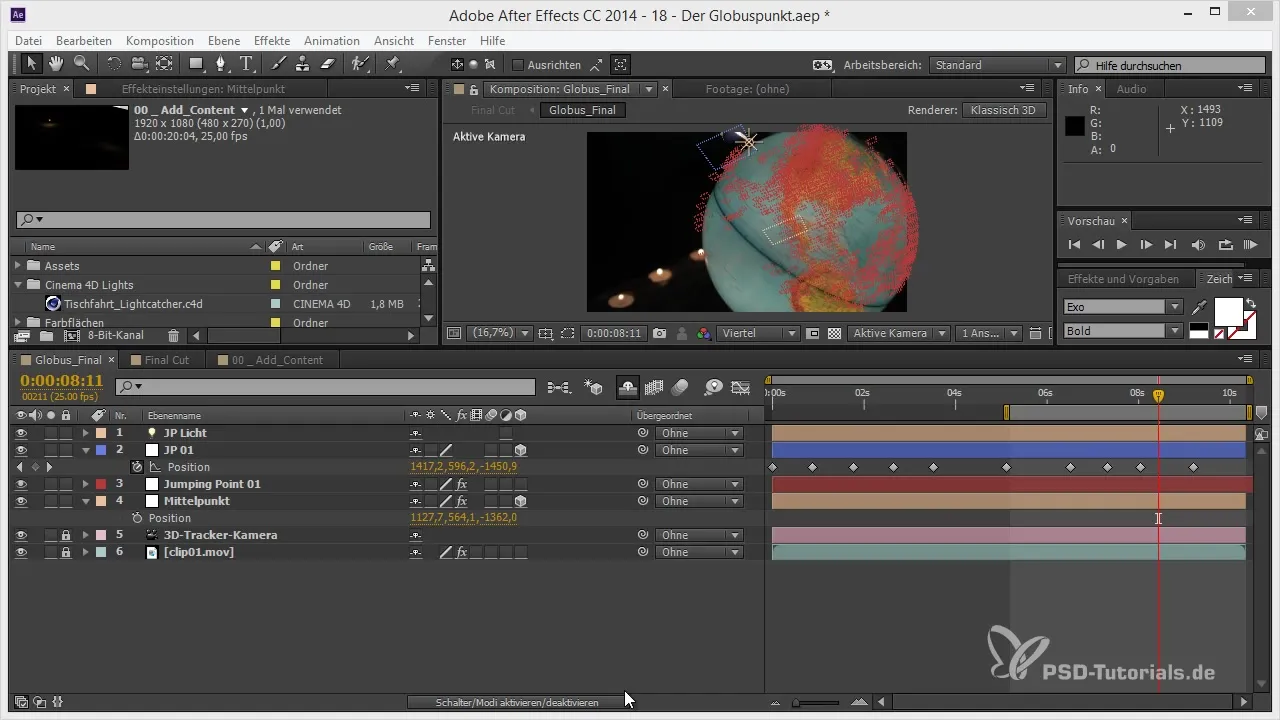
Nato uporabi naslednje spremenljivke, da določiš indeks prve in zadnje plasti. Določi "IDX_A" za prvo plast in "IDX_B" za zadnjo plast, kar ti omogoča, da izračunaš skupno število plasti (Num_L) z uporabo le IDX_B - IDX_A.
Zdaj je čas, da ustvariš zanko, ki iterira skozi vse plasti. To dosežeš z for zanko, ki sešteje pozicijo vsakega ničelnega objekta.
Znotraj zanke dostopaš do trenutne pozicije plasti in jo dodaš spremenljivki "Avg_POS", ki shranjuje povprečje. Prepričaj se, da pravilno obravnavaš vrednosti X, Y in Z.
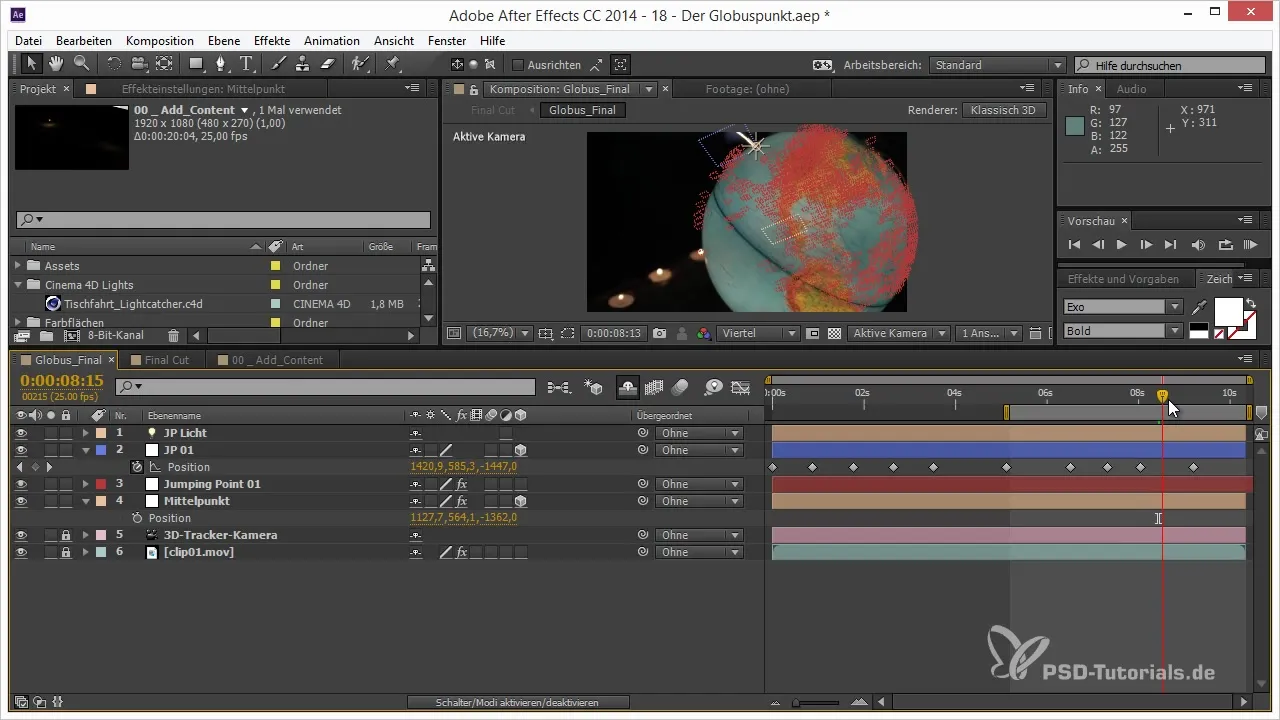
Ko so vse pozicije seštevane, deli skupno pozicijo s številom plasti, da dobiš dejansko povprečno vrednost. Pri tem bo potrebno upoštevati tudi dimenzije (X, Y, Z).
Na koncu boš dobil središče vseh plasti v svoji kompoziciji, in vse se zgodi dinamično, brez potrebe po ročnem štetju plasti.
Ustvariti skočni vektor
Z znanjem o središču se zdaj obračamo k skočnem vektorju. Skočni vektor ti omogoča, da ustvariš najlepše krivulje pravokotno na površino kroglice, brez potrebe po ročni animaciji.
Spet začneš z izrazom na plasti, ki predstavlja skočni vektor. Ponovno drži pritisnjeno tipko Alt in klikni na simbol ure. Potrebuješ svoje izhodiščne točke.
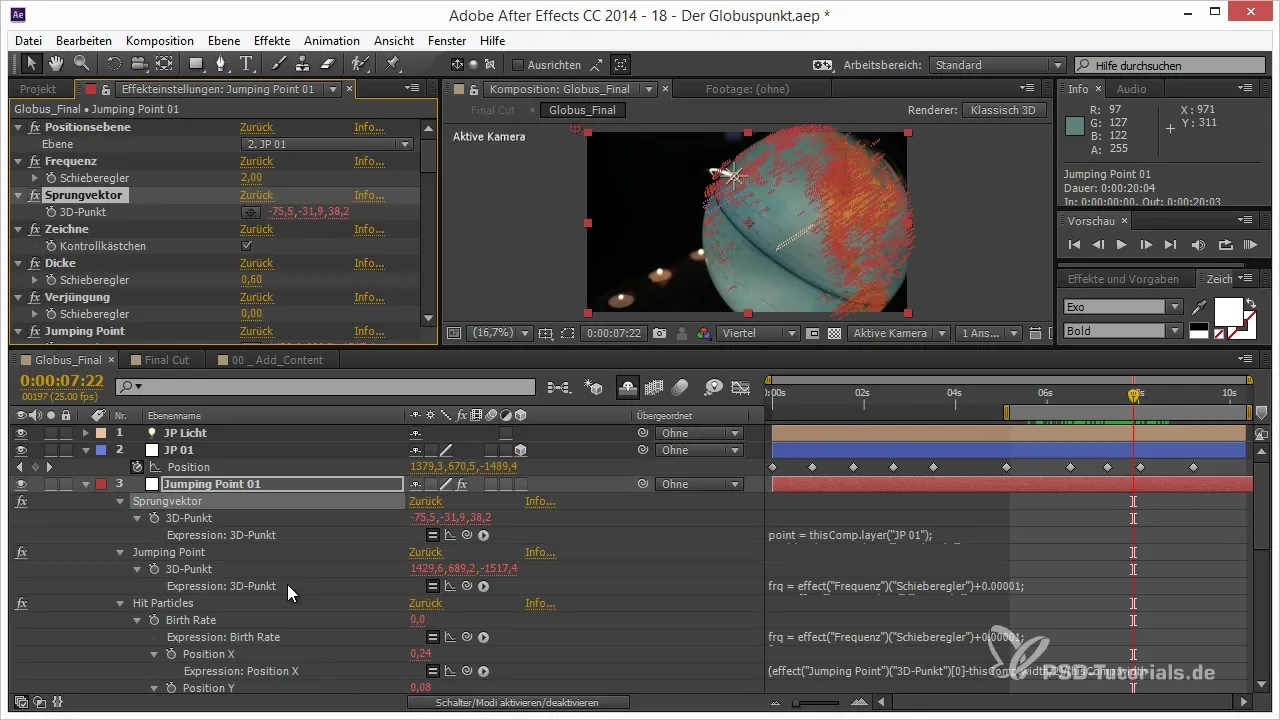
P prva točka bo trenutna pozicija objekta, medtem ko bo druga točka središče (World Center). Zdaj je potrebno izračunati vektorsko pozicijo. Skočni vektor je razlika med pozicijo točke in središčem.
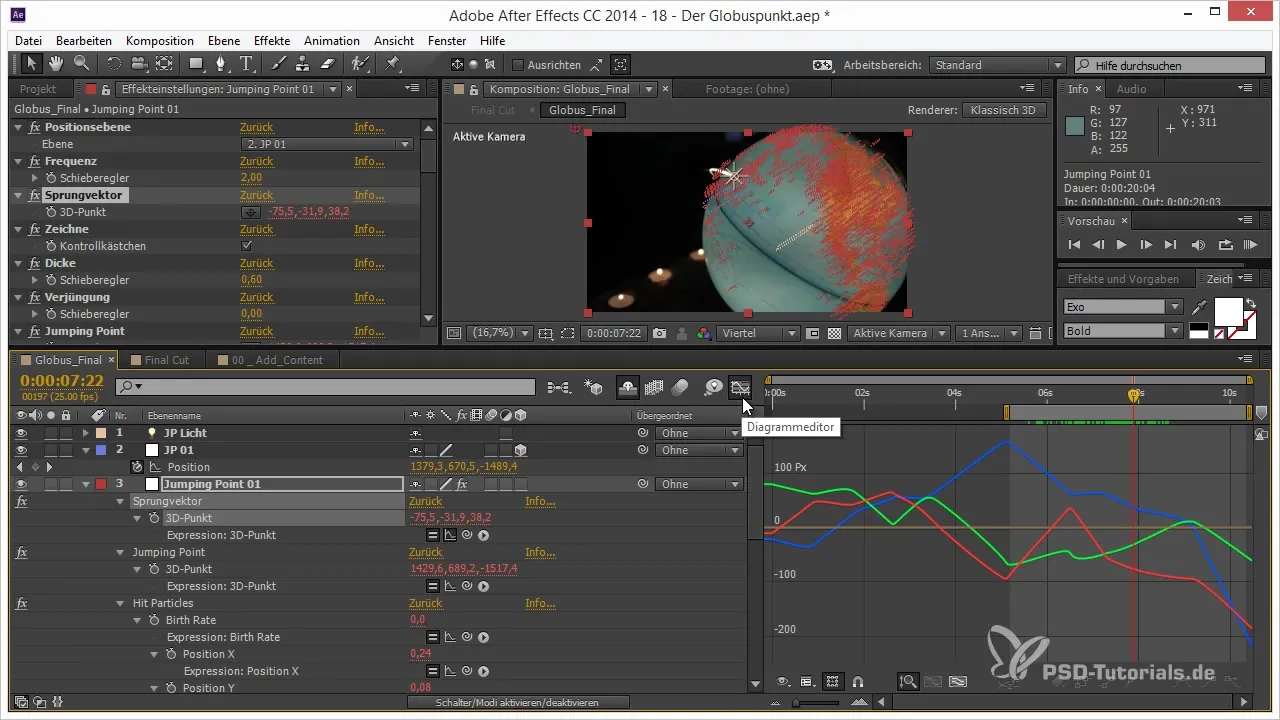
Tukaj je "PointPosition" pozicija tvojega objekta v svetu in "WorldPosition" je središče.
Da boš vektor dinamčen in gibljiv, lahko ustvariš tudi spremenljivke za vrednost X, Y in Z tvojega vektorja. Preprosto v izraz vključi ustrezno vrednost iz svojega vektorja.
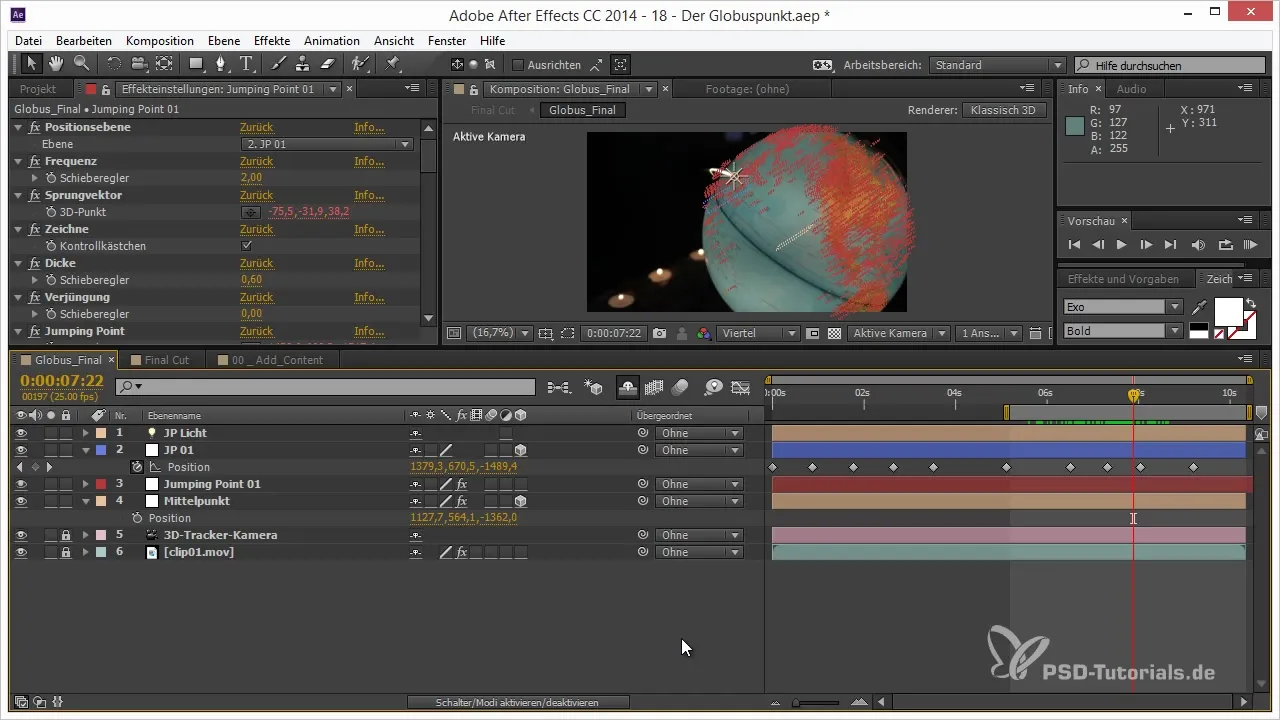
Zdaj lahko enostavno nadzoruješ animacijo svojih objektov in dobiš želeni rezultat.
Zaključek
Izvedba teh dveh izrazov ti omogoča učinkovito delo z After Effects in ustvarjanje kompleksnih animacij, ki so hkrati natančne in časovno varčne. S tem navodilom po korakih si se naučil osnov dela s 3D projekti v After Effects in si pripravljen, da uresničiš svoje ustvarjalne ideje.
Povzetek – Najti središče in skočni vektor v After Effects
V tem navodilu si se naučil, kako izračunati središče ničelnih objektov z enostavnim izrazom. Poleg tega si spoznal postopek ustvarjanja skočnega vektorja z matematičnim razmislekom o vektorjih znotraj 3D prostora.
Pogosta vprašanja
Kako izračunam središče več ničelnih objektov?Središče lahko izračunaš, tako da sešteješ pozicije vseh ničelnih objektov in deliš s številom objektov.
Kaj je skočni vektor?Skočni vektor je matematični vektor, ki prikazuje razdaljo med objektom in središčem ter se uporablja za animacije.
Kako koristni so izrazi v After Effects?Izrazi avtomatizirajo številne procese in omogočajo kompleksne animacije brez ročnega posredovanja, kar prihrani čas in trud.


